 La Dock di Mac OS è la tipica barra di comandi che troviamo nei sistemi operativi Apple.
La Dock di Mac OS è la tipica barra di comandi che troviamo nei sistemi operativi Apple.
Attraverso la Dock possiamo effettuare numerose operazioni come, per esempio, avviare Finder, Launchpad, ecc., gestire il Cestino, richiamare le Applicazioni in esecuzione e via dicendo.
E' possibile, inoltre, arricchire la Dock con ulteriori icone utilizzate più frequentemente e che risulta più comodo tenerle sulla Dock per un accesso immediato.
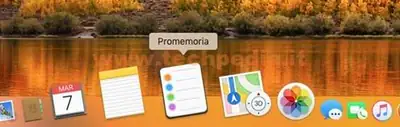
La Dock ha diverse opzioni di personalizzazione, per esempio possiamo darle un effetto ingrandimento quando la esploriamo con il mouse, possiamo nasconderla in modo da liberare lo schermo, possiamo posizionarla a lato e tant'altro ancora.
Vediamo insieme le principali personalizzazioni della Dock.
Per accedere al pannello delle personalizzazioni clicca con il tasto destro del mouse sulla linea che separa l'area Cestino dal resto della Dock e dal menu seleziona Preferenze Dock..., poi prosegui QUI

Oppure clicca Logo Apple seleziona Preferenze di Sistema...
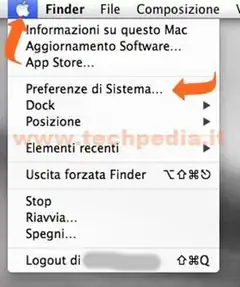
Nel pannello delle Preferenze del Sistema seleziona Dock
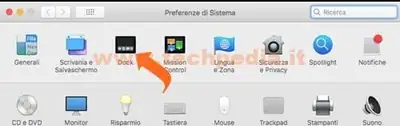
Si apre il Pannello di personalizzazione della Dock, vediamo le principali opzioni
Puoi provare le personalizzazioni all'istante, cioè senza dover chiudere questo pannello
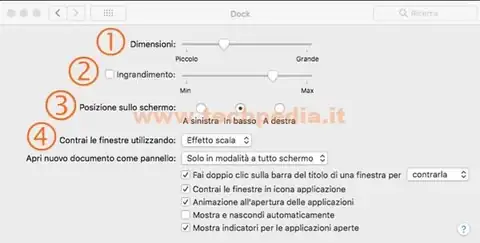
1 - Dimensioni. Trascinando il cursore con il mouse puoi regolare la grandezza della Dock
2 - Ingrandimento. Mettendo la spunta attivi l'effetto ingrandimento della Dock. Trascinando il cursore con il mouse puoi anche determinare la dimensione dell'ingrandimento
3 - Posizione sullo schermo. In fase di installazione di Mac OS la Dock viene generalmente posizionata in basso, però con la spunta puoi posizionarla in verticale su uno dei due lati dello schermo
4 - Contrai le finestre. Quando riduci un pannello ad icona, cliccando il pulsante giallo presente su ogni finestra, il pannello si chiuderà con un'animazione che può essere Effetto scala o Effetto genio. Provale entrambe
Vi sono anche altre opzioni facilmente intuibili che puoi provare all'istante, come per esempio Mostrare e nascondere automaticamente la Dock.
Ricorda che le personalizzazioni della Dock sono a livello Utente, cioè non vengono applicate per tutti gli Account, ma solo per quello con il quale sei loggato.
QR Code per aprire l'articolo su altri dispositivi
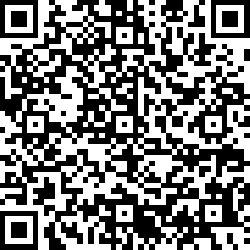
Autore: Pasquale Romano Linkedin


